非常駐型のDNSを変更するソフト「DNS Jumper」
投稿日:2015年02月10日
最終更新日:
ネット接続の際に利用するDNSを一発で好きなものに変更できるソフト「DNS Jumper」を紹介します。
概要
- 簡単な操作でDNSを変更できる。
- 応答速度が速いDNSの検索も可能。
- DNSキャッシュ削除機能もあり。
インストール
このサイトからソフトをダウンロードします。
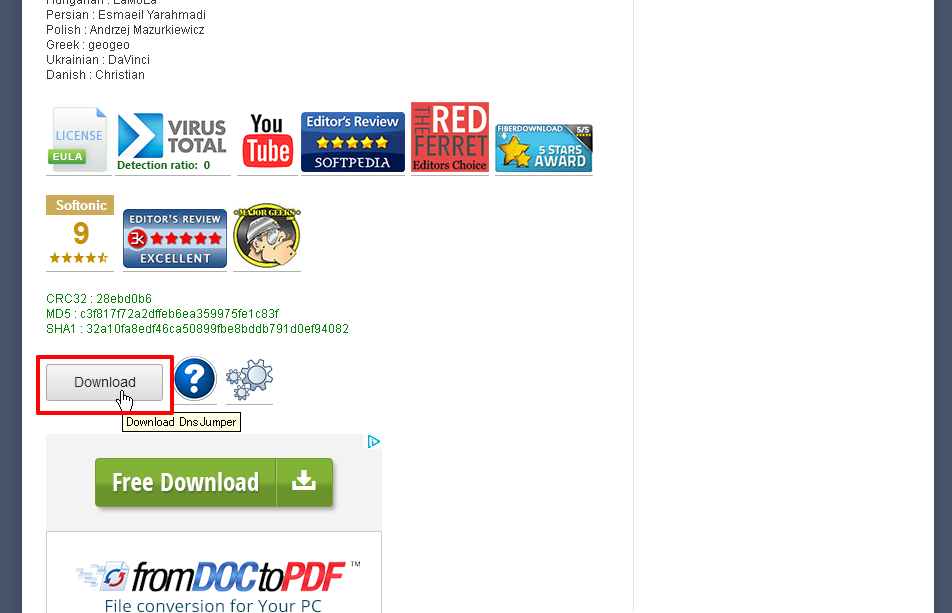
ダウンロードリンクはこれです。
ダウンロードしたファイルを適当なところに解凍し、中身を実行すればOKです。
使い方
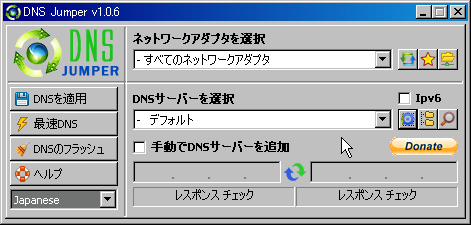
起動後はこんな画面が表示されます。
DNSの変更
ネットワークアダプタの選択で、DNSの変更を適用するアダプタを選択します。選択後、DNSサーバーをリストから選択し(IPv6に対応させるならIPv6のチェックボックスをオンにする)、「DNSを適用」ボタンを押せば適用されます。元に戻す時はリストからデフォルトを選択して適用すればOK。
最速DNSを調べる
リストに登録されているものの中から最速のものを登録することもできます。「最速DNS」ボタンを押し、調べるDNSサーバーのチェックボックスをオンにし、「最速のDNSを検索」ボタンをクリックすれば各サーバーのDNS応答時間を調べることができます。検索後、「最速のDNSを適用」ボタンを押せば、最速のDNSが適用されます。
DNSの追加・削除
歯車マークからのメニューでDNSアドレスとサーバー名(サーバー名は自分がわかればOK)を入力すればDNSをリストに追加できます。削除の場合は対象を選択して削除ボタンを押せばOKです。
DNSキャッシュの削除
ここからDNSキャッシュの削除ができます。インターネット接続の調子が明らかに悪い時にこれを試行すると調子が回復する場合があります(必要に応じてPC再起動・しばらくはDNSサーバーへの問い合わせでレスポンスが落ちる)。


